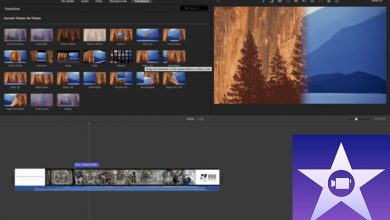Comment réinitialiser les paramètres du menu Démarrer de Windows 10
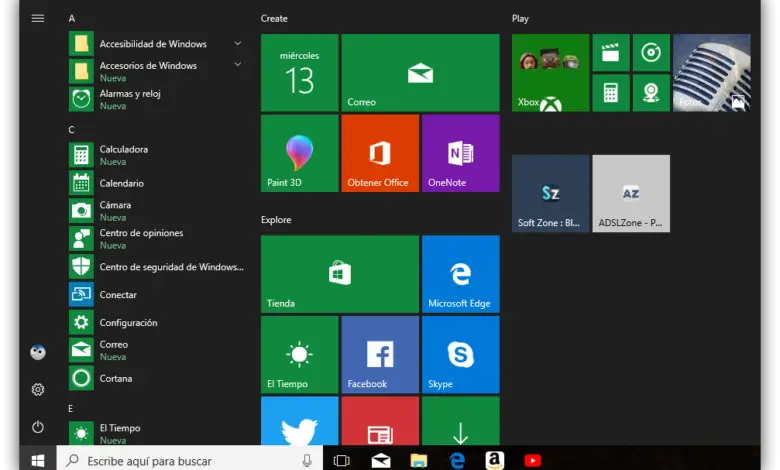
Après sa disparition dans Windows 8, le menu Démarrer est revenu à la vie dans Windows 10, un menu presque entièrement renouvelé dans lequel les fonctions de démarrage classiques se mêlent au mur de «tuiles» des applications UWP, ce menu Démarrer étant un hybride entre les Bureau Windows 8 et quel aurait dû être le système d’exploitation depuis le début. De plus, avec Windows 10, les utilisateurs peuvent personnaliser un grand nombre d’aspects de ce menu, bien que, sans surprise, cela ait tendance à poser des problèmes à long terme.
Si nous nous sommes déjà arrêtés pour personnaliser le menu de démarrage de notre Windows 10 en plaçant toutes les tuiles à leur place pour pouvoir accéder facilement aux applications que nous allons utiliser, sûrement après un certain temps, nous aurons remarqué comment certaines de ces tuiles sont partis fonctionner normalement, cessant d’être animés, et même paraissant blancs pour des raisons totalement inconnues, et c’est que ni Microsoft n’a jamais donné d’explication à ces problèmes.
Bien que Windows 1o inclut un certain nombre d’outils de dépannage, aucun d’entre eux n’est réellement capable de résoudre ces types d’erreurs dans le menu Démarrer. Pour cette raison, lorsque quelque chose échoue, il est préférable d’effacer complètement la configuration de notre menu de démarrage , de revenir à la configuration par défaut de Windows et de la reconfigurer plus tard à notre manière (si nous le voulons).
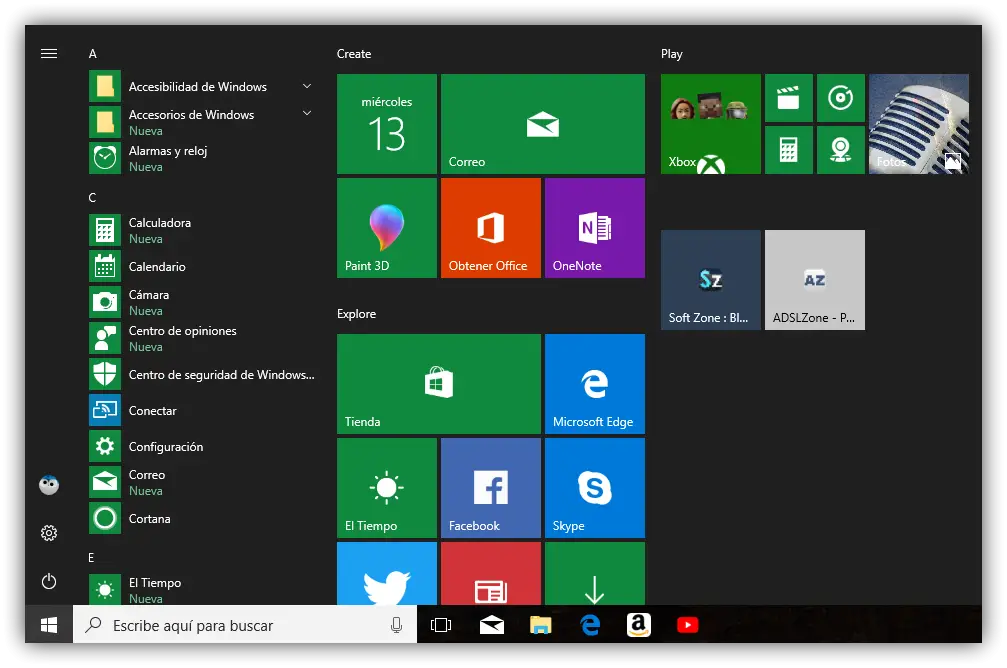
Ensuite, nous allons vous expliquer comment le faire.
Comment réinitialiser les paramètres du menu Démarrer de Windows 10 aux paramètres d’usine
Windows n’a pas d’option qui nous permet de restaurer la configuration du menu démarrer, donc cette configuration doit être faite à la main.
Pour ce faire, avec les autorisations d’administrateur, nous ouvrirons l’éditeur de registre (en tapant «regedit» dans Cortana) et nous passerons au chemin suivant (si nous avons Windows 10 Fall Creators Update il suffira de copier la ligne suivante et collez-le dans la barre de recherche de l’éditeur pour gagner du temps):
- HKEY_CURRENT_USER \ Software \ Microsoft \ Windows \ CurrentVersion \ CloudStore \ Store \ Cache \ DefaultAccount
Une fois dans cette section, ce qu’il faut faire est de supprimer tout ce répertoire cache en faisant un clic droit sur «DefaultAccount» pour pouvoir éliminer la configuration de notre menu démarrer qui est à l’origine des problèmes susmentionnés.
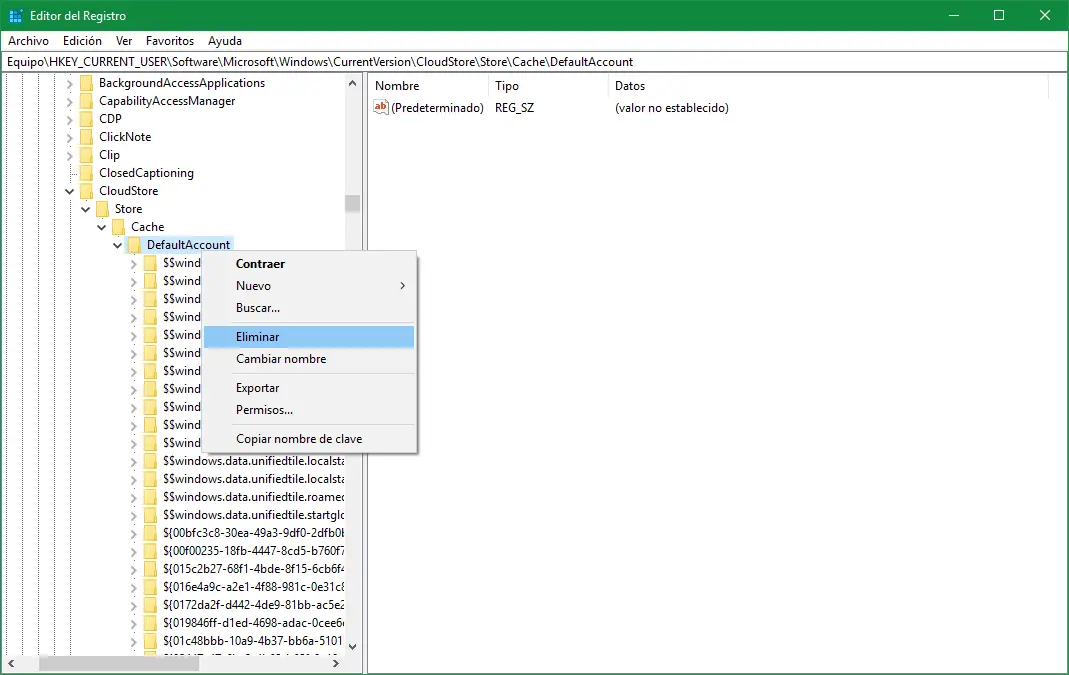
Une fois que cela est fait, nous devons simplement redémarrer notre ordinateur (ou redémarrer le processus de l’Explorateur, selon ce qui est le plus confortable et le plus simple) afin que, lorsque Windows redémarre, notre menu Démarrer soit revenu à ses valeurs par défaut, et surtout, il fonctionne à nouveau normalement.
Avez-vous déjà eu des problèmes avec les paramètres du menu Démarrer de Windows 10?